كيفية تغيير لغة استخدام حسابك Linkedin
إذا كنت من مستخدمي شبكة Linkedin بلغات معينة وترغب في تغييرها، يمكنك ذلك بكل بساطة بحيث تتيح لك شركة Linkedin إمكانية استخدام المنصة بمختلف اللغات المتداولة في العالم، ويبلغ مجموع اللغات المدعومة على لينكد إن حوالي 24 لغة. يمكنك اختيار أي لغة من الغات المدعومة لاستخدامها في حسابك، علاوة على ذلك، تم توفير أيظاً خاصية ترجمة المحتوى بحيث يمكنك عرض ترجمة أي منشور بلغة محددة على لينكد إن. في هذا الدليل سوف نتعرف على كيفية تغيير لغة استخدام حسابك إضافة إلى كيفية تعيين لغة معينة للترجمة أيظاً.

بما أن Linkedin يعد من أبرز الشبكات الاجتماعية الموجهة لعالم الأعمال والأمور المهنية، من الضروري إيتاح فيه معظم لغات الاستخدام، كما أن لديه مستخدمين من مختلف مناطق العالم.
كيفية تغيير لغة استخدام حسابك على Linkedin
تجدر الإشارة أنه لا يمكنك تغيير اللغة من خلال تطبيق Linkedin للهواتف الذكية، لأنه يعتمد مباشرة على اللغة التي تستخدمها في جهازك، أي يتم اختيار لغة استخدام حسابك على لينكد إن وفق اللغة التي تستخدمها في جهازك سواء كان أندرويد أو الايفون. لذلك إذا كنت تريد استخدام لغة أخرى على التطبيق، وجب عليك تغييرها من خلال إعدادات الجهاز.
بغض النظر عن التطبيق، يمكنك تغيير لغة استخدام Linkedin على الويب من خلال الإعدادات، وذلك باتباع الخطوات التالية.
- افتح المتصفح على جهازك الكمبيوتر وادخل إلى موقع Linkedin.
- ضمن الواجهة الرئيسية، انقر على خيار أنا (Me)، سوف تظهر قائمة صغيرة، حدد خيار اللغة (Language).
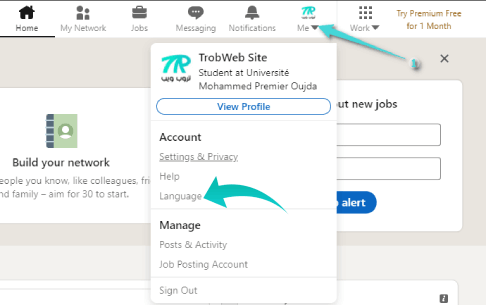
- سوف يتم توجيهك مباشرة إلى قسم تفضيلات الموقع (Site preferences) وبالتحديد إلى إعدادات اللغة (Language). انقر على القائمة المنسدلة ثم اختر اللغة التي تريد استخدامها على لينكد إن.
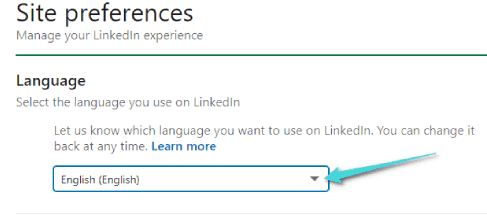
- بمجرد تحديد اللغة، مباشرة سيتم إعادة تحميل الصفحة وسيظهر الموقع باللغة التي حددتها.
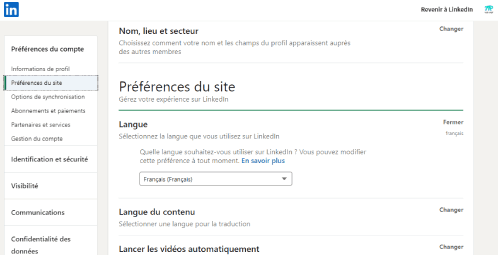
بغض النظر عن هذا، إليك خطوات مهمة لحماية وتعزيز أمان حسابك على Linkedin.
كيفية تغيير لغة الترجمة في Linkedin
من نفس الإعدادات يمكنك تغيير لغة ترجمة المنشورات على لينكد إن، يعني أنه عندما يتم نشر منشور ما بلغة معينة لا تفهمها، يمكنك عرض الترجمة في المنشور مباشرة لكي يظهر لك باللغة التي حددتها ضمن إعدادات لغة المحتوى (Content Language).
- مجدداً انقر على خيار أنا (Me) لكي تظهر لك قائمة، ثم حدد خيار اللغة.
- مباشرة سوف تظهر لك إعدادات تفضيلات الموقع. اضغط على خيار لغة المحتوى (Content Language)
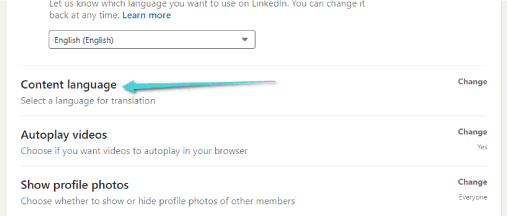
- انقر على خيار إضافة لغة (Add a language) ثم انقر على الخانة لكي تظهر لك قائمة منسدلة لتحديد لغة ترجمة المحتوى. يمكنك اختيار أكثر من لغة إذا أردت. بعد تحديد اللغة، انقر على زر حفظ التغييرات (Save Changes).
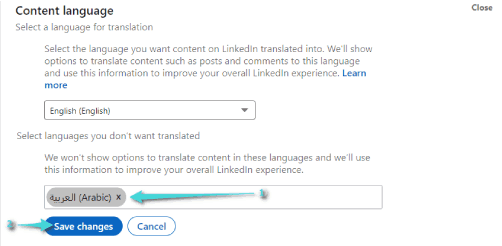
- بعد الآن، سيتم عرض خيار لترجمة المحتوى مثل المنشورات والتعليقات إلى اللغة التي حددتها من أجل تحسين تجربتك الإجمالية على لينكد إن.
- يمكنك إضافة أو تغيير لغة الترجمة في أي وقت من نفس المكان، فقط انقر على تحرير اللغة (Edit language) وقم بإجراء التغييرات ثم قم بحفظها.
هذه هي مراحل تغيير لغة الاستخدام على شبكة لينكد إن، اللغة عامل جد مهم يجب اختيار ما تفهمه من أجل الاستفادة من الشبكة على أكمل وجه. علاوة على ذلك، قد ترغب في التعرف على كيفية تعطيل حسابك على Linkedin مؤقتا.




